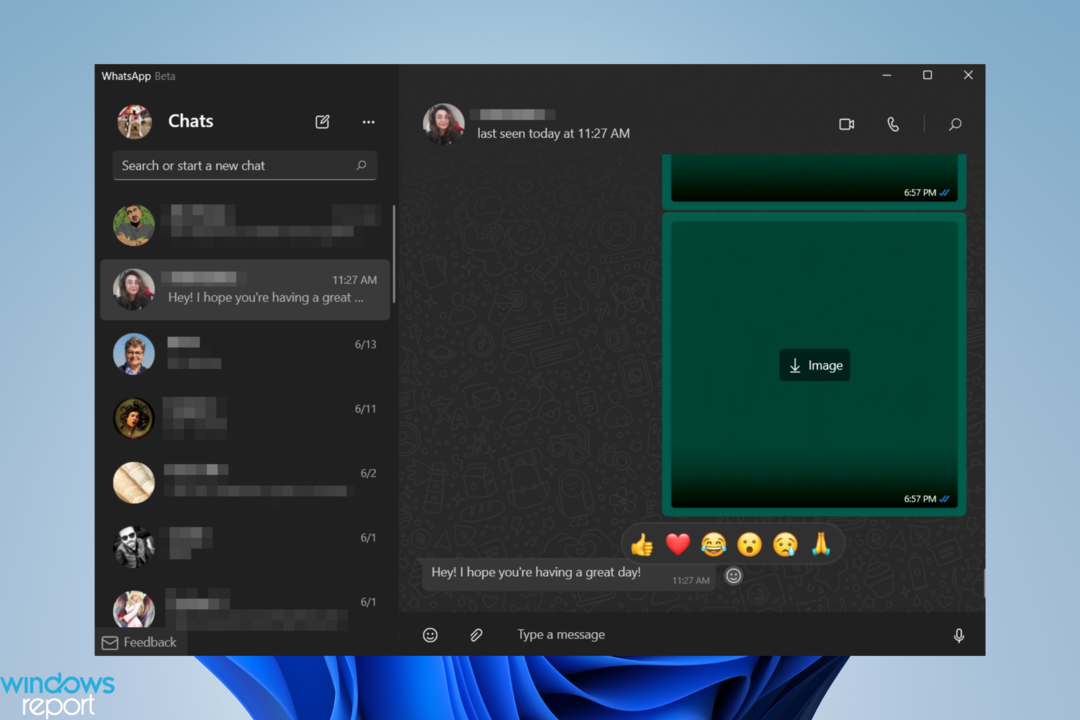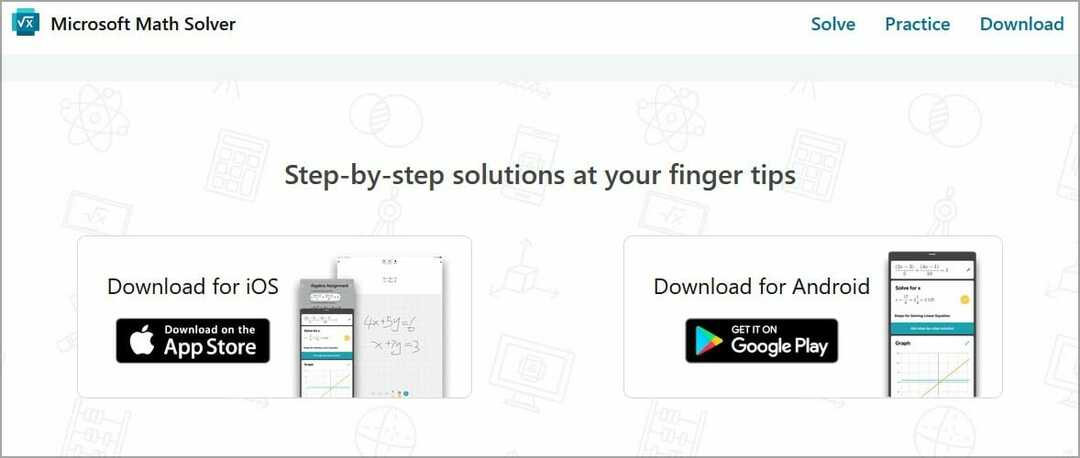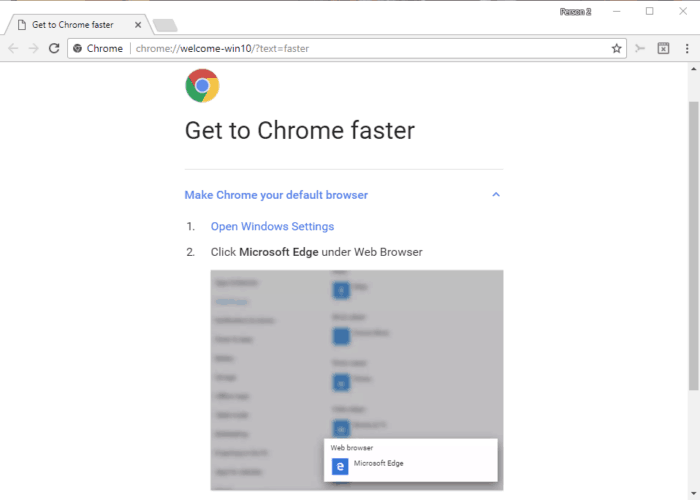
- 간편한 마이그레이션: Opera 어시스턴트를 사용하여 북마크, 비밀번호 등과 같은 기존 데이터를 전송하십시오.
- 리소스 사용 최적화: RAM 메모리가 Chrome보다 더 효율적으로 사용됩니다.
- 향상된 개인 정보: 무료 및 무제한 VPN 통합
- 광고 없음: 내장 된 Ad Blocker는 페이지 로딩 속도를 높이고 데이터 마이닝으로부터 보호합니다.
- Opera 다운로드
Chrome 브라우저는 과도한 컴퓨팅 리소스를 소비하고 때때로 부진해서. Google은 속도 향상을 위해 노력해 왔으며 이제 "더 빠르게 Chrome 사용.” 이 캠페인은 사용자에게 시스템의 Chrome 기본 브라우저를 만드는 방법을 교육하기 위해 설정되었습니다.
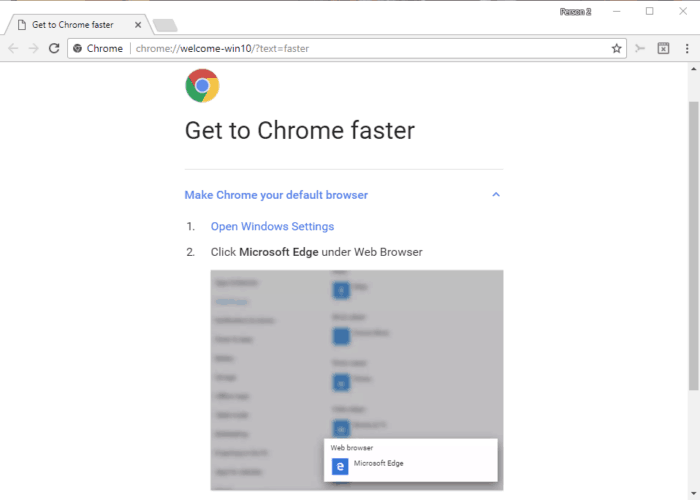
아마도 캠페인은 Windows 10 컴퓨터에서 Chrome 설치를 늘리는 데 중점을 두는 것 같습니다. 이미 알고 있듯이 Windows 10은 Microsoft Edge를 기본 브라우저로 사용 많은 사용자가 기본 브라우저를 변경하는 방법을 모르고 있습니다. 기본 브라우저는 설정 애플리케이션으로 이동하여 변경할 수 있지만 모든 사람에게 쉽지는 않습니다.
기본 브라우저 변경과 관련하여 Windows 10 S 노트북을 구매하려는 경우 기본 브라우저 및 검색 엔진을 변경할 수 없습니다..
Google은 Edge 사용자가 Chrome으로 전환하도록 설득 할 수 있나요?
'Get to Chrome Faster'는 브라우저가 시작될 때마다 새 탭에서 자동으로 실행되는 웹 페이지입니다. "Get to Chrome Faster"에는 두 개의 섹션이 있습니다. 하나는 Chrome을 기본 브라우저로 설정하고 다른 하나는 브라우저를 Windows 작업 표시 줄에 고정하는 것입니다. 또한 웹 페이지에는 기본 브라우저를 Chrome으로 변경하는 방법이 나와 있습니다. 이상하게도 설명에 사용 된 스크린 샷에는 "Microsoft Edge"가 기본 브라우저로 표시되어 있지만 항상 옳은 것은 아닙니다.
가이드가 Windows 사용자에게 웹 브라우저에서 "Microsoft Edge"를 클릭하라고 요청함에 따라 혼란이 커집니다. 이미 기본 브라우저를 Firefox 또는 Opera로 변경했을 수 있으므로 이것은 본질적으로 옳지 않습니다. Chrome 브라우저를 고정하는 지침도 반쯤 완성되었습니다. 그러나 사용자는 이전에 이미 해본 사실을 고려할 때 기본 브라우저를 변경하는 데 문제가 없어야합니다.
고맙게도 종료를 클릭하면 'Chrome으로 더 빠르게'프로모션 페이지가 표시되지 않습니다. 기술적으로 Google은 Windows 10 사용자를 위해 Chrome 브라우저를 사용하는 데 아무런 문제가 없습니다. 그러나 나는 단지 지시가 더 명확 해지기를 바랐다. Microsoft Edge.
확인해야 할 관련 이야기 :
- Google 크롬 사용자는 곧 웹 사이트를 영구적으로 음소거 할 수 있습니다.
- “쥐! WebGL hit a snag”Google Chrome 오류
- 수정: Chrome의 '이 플러그인은 지원되지 않습니다'오류
 여전히 문제가 있습니까?이 도구로 문제를 해결하세요.
여전히 문제가 있습니까?이 도구로 문제를 해결하세요.
- 이 PC 수리 도구 다운로드 TrustPilot.com에서 우수 등급 (이 페이지에서 다운로드가 시작됩니다).
- 딸깍 하는 소리 스캔 시작 PC 문제를 일으킬 수있는 Windows 문제를 찾습니다.
- 딸깍 하는 소리 모두 고쳐주세요 특허 기술 문제를 해결하는 방법 (독자 전용 할인).
Restoro는 0 이번 달 독자.